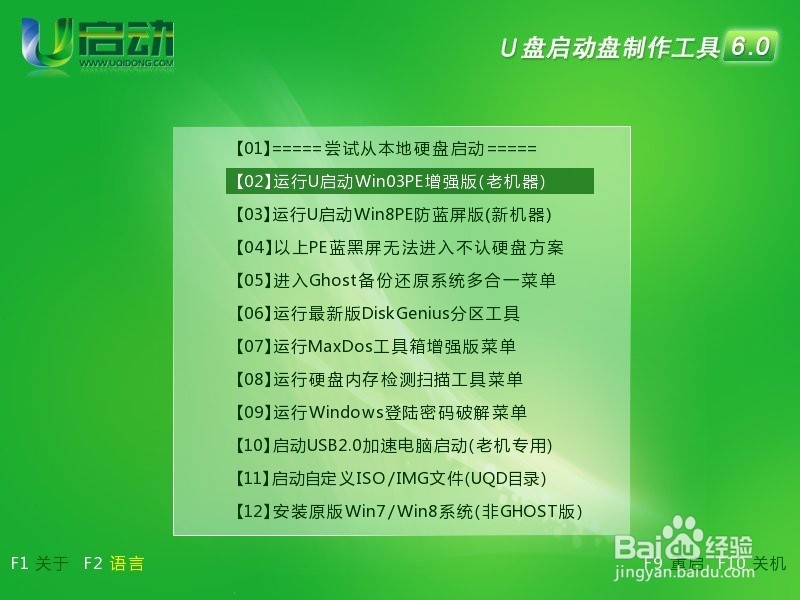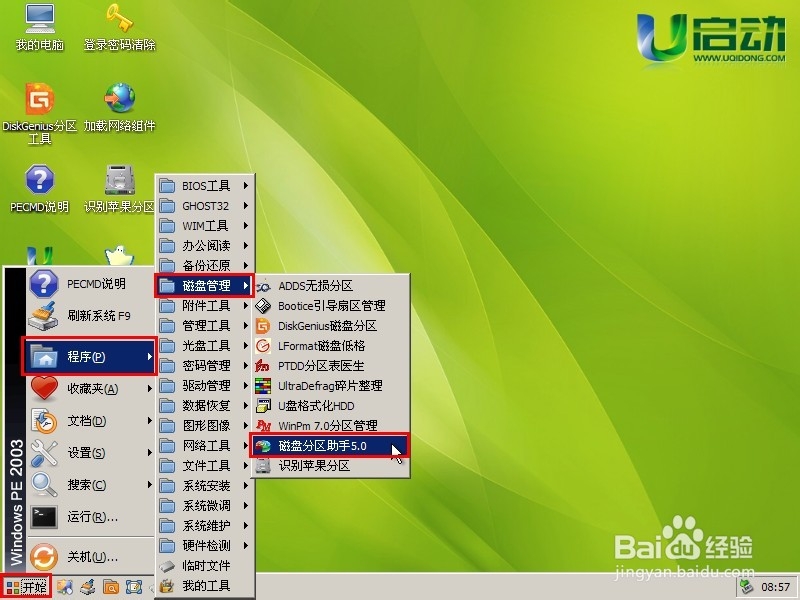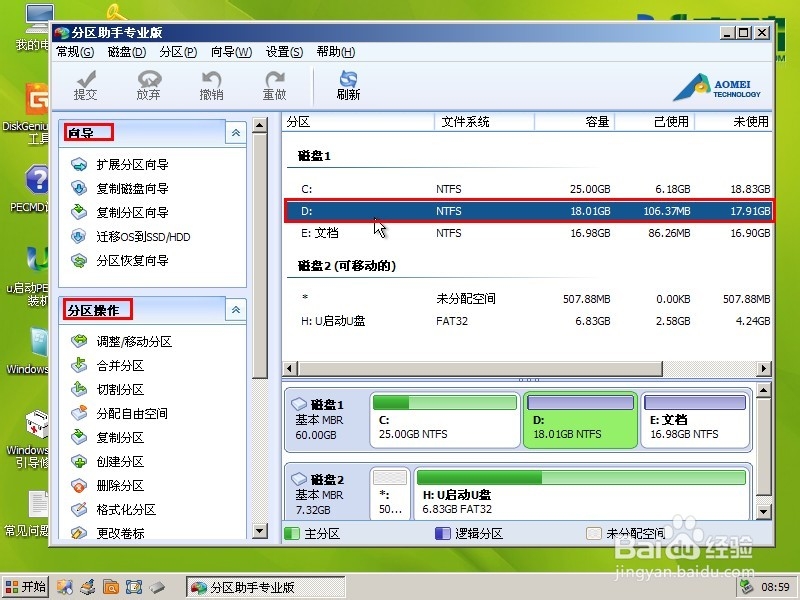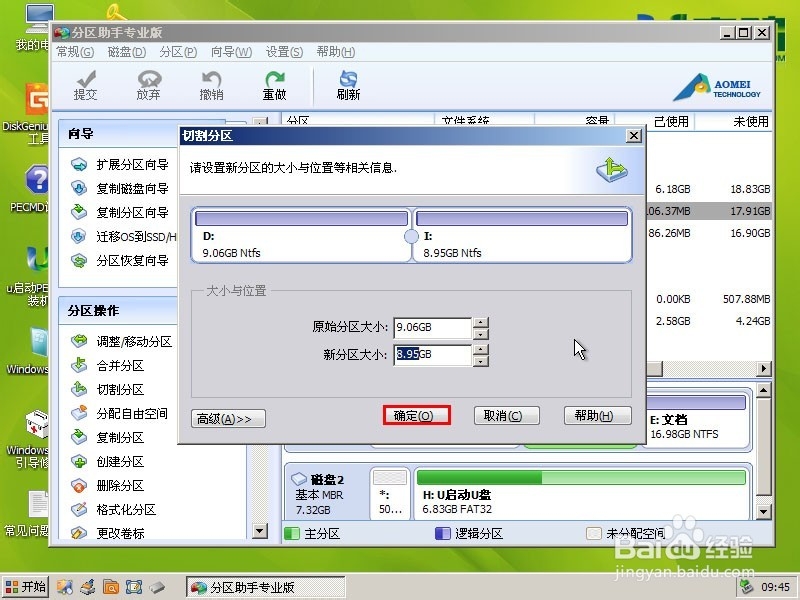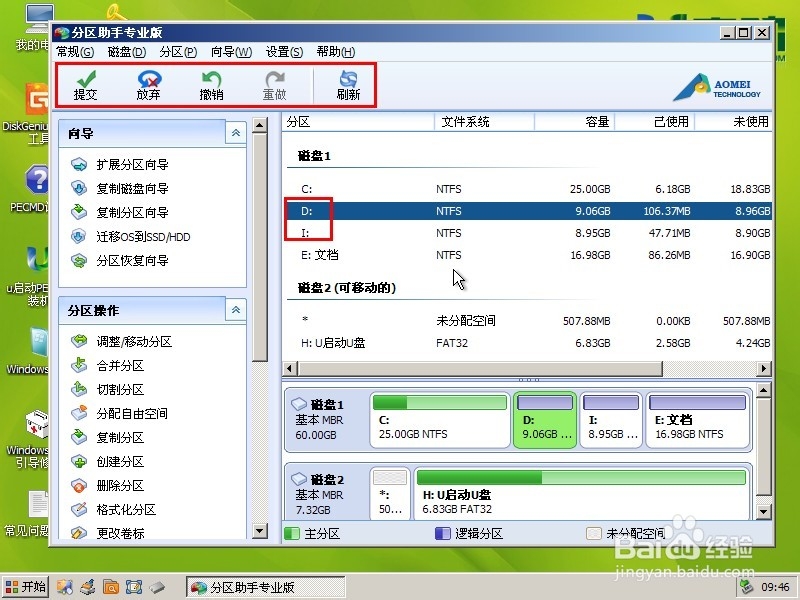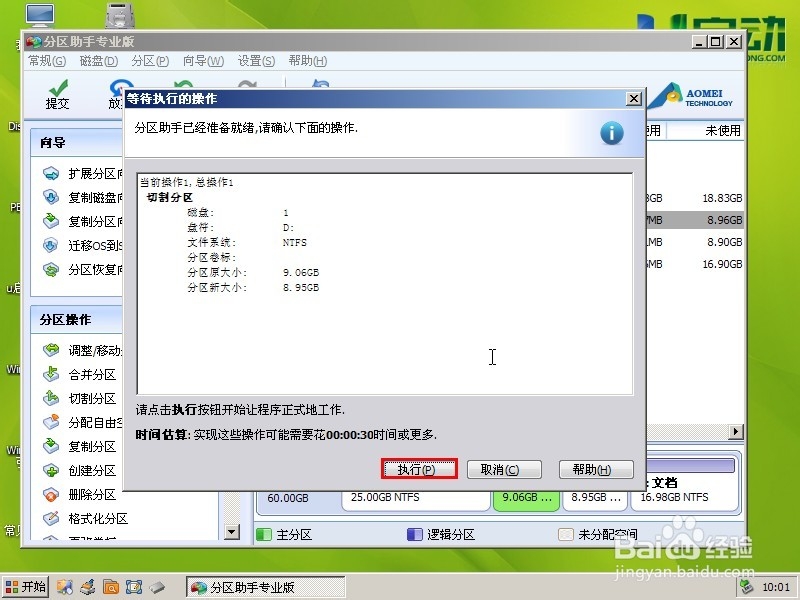如何使用u启动磁盘分区助手切割磁盘
1、将制作好的u启动u盘插入usb接口(台式用户建议插在主机机箱后置的usb接口),然后使用快捷键进入启动选项,选择u盘启动进入u启动主菜单界面,然后选择【02】运行u启动win03pe增强版(老机器);如下图所示:
2、点击桌面左下角“开始——程序——磁盘管理——磁盘分区助手5.0”,如下图所示:
3、在打开的分区助手专业版工具窗口中,单击鼠标左键,选择一个磁盘,并在左侧的向导和分区操作这两个模块中单击鼠标左键选择需要的操作,如下图所示:
4、我们点击选择切割分区操作,此时会弹出它的操作窗口,我们可以自定义设置其中的参数,完成设置后点击“确定”即可,如下图所示:
5、完成上面的操作后,我们可以选择下图红色框中的“提交、放弃、撤销、重做、刷新”这5个按钮来执行下一步操作,如下图所示:
6、其中,点击“提交”按钮会弹出一个等待执行的操作询问框,我们点击“执行”按钮,保存修改的结果,如下图所示:
声明:本网站引用、摘录或转载内容仅供网站访问者交流或参考,不代表本站立场,如存在版权或非法内容,请联系站长删除,联系邮箱:site.kefu@qq.com。
阅读量:77
阅读量:60
阅读量:65
阅读量:48
阅读量:39